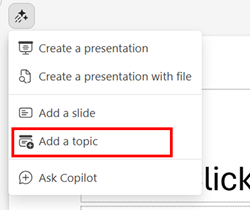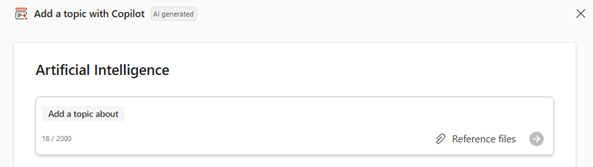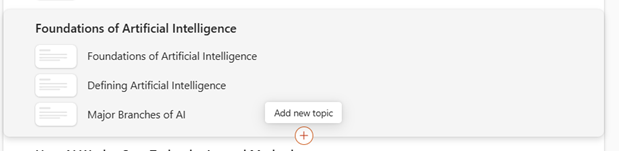Näpunäide.: Kui teil on töö- või koolikonto ja nõuetele vastav Microsoft 365 ettevõttetellimus, saate Copilot Chati nüüd kasutada Wordis, Excelis, PowerPointis, Outlookis ja OneNote’is. Copilot'i kasutamine rakendustes võib sõltuda sellest, milleks teil on litsents. Lisateavet leiate artiklist Copilot Chati kasutamine Microsoft 365 rakendustes.
Teemade lisamine PowerPointi esitlusse Copilotiga
Märkus.: Teatud failitüüpidele viitamise tugi antakse välja Microsoft 365 Insideri programmis osalejatele ja peagi on see saadaval kõigile Copilot tellijatele.
Copilot võimaldab lisada teemasid olemasolevasse esitlusse.
-
Avage mis tahes uus või olemasolev esitlus PowerPoint.
-
Valige slaidi kohal asuvas menüüs Copilot suvand Lisa teema.
-
Lisage teema esitluse algusesse, täites viiba kirjeldusega jaotise, mille soovite Copilot, et aidata teil mustandit koostada. Samuti võite valida kirjaklambri nupu või sisestada /, et valida fail, millele soovite teema loomisel Copilot viidata.
Märkus.: Esitluse loomisel saate lisada kuni viis (eelvaate) Word dokumenti, PDF-faile, TXT-faile, Exceli faile (eelvaade) ja Loop/lehti (eelvaade).
-
Kui soovite teema lisada liigenduse kahe jaotise vahele, valige nupp Lisa uus teema ja kirjeldage oma teemat. Samuti võite valida kirjaklambri nupu või sisestada /, et valida fail, millele soovite teema lisamisel Copilot viidata.
-
Kui olete oma teemadega rahul, valige Genereeri slaidid jaCopilot koostab teie eest jaotise.
Lisateave
Tere tulemast Microsoft 365 Copiloti kasutajaks PowerPointis
Korduma kippuvad küsimused Copiloti kohta PowerPointis